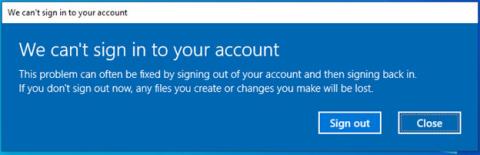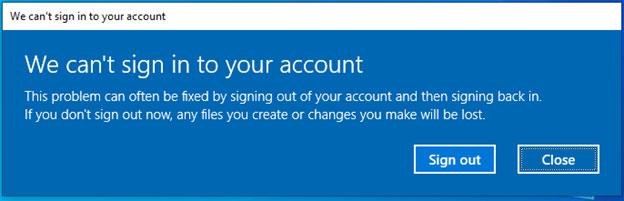Daži Windows 10 Insider build 20226 lietotāji ir ziņojuši, ka nevar pierakstīties savā(-os) lietotāja profilā(-os), kā paredzēts.
Microsoft tagad ir nodrošinājis risinājumu, lai palīdzētu atrisināt šo problēmu. Tas ir paredzēts tikai 20226. būvējumam un neattieksies uz citu būvējumu lietotājiem.
Kā operētājsistēmā Windows 10 labot kļūdu “Mēs nevaram pierakstīties jūsu kontā”.
Lai novērstu šo problēmu, lūdzu, veiciet tālāk norādītās darbības.
Piezīme . Tālāk norādītajās darbībās tiek pieņemts, ka Windows instalācijas noklusējuma iestatījums ir C: disks. Ja sistēma Windows ir instalēta citā diskdzinī, lūdzu, aizstājiet c: ar diska burtu, kas atbilst jūsu instalācijai.
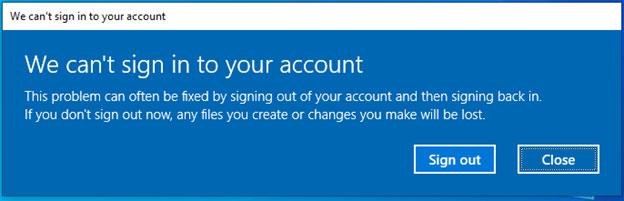
Kļūdas ziņojums “Mēs nevaram pierakstīties jūsu kontā” operētājsistēmā Windows 10
Administratora kontiem
Ja jūsu konts ir administratora konts ietekmētajā ierīcē:
1. Kad redzat dialoglodziņu " Mēs nevaram pierakstīties jūsu kontā " , noklikšķiniet uz pogas Aizvērt.
2. Atveriet komandu uzvednes logu ar administratora tiesībām .
3. Ievadiet un palaidiet katru no šīm komandām:
cd c:\users\%username%
takeown /F ntuser.dat*
icacls ntuser.dat* /reset
icacls ntuser.dat* /setowner “SYSTEM”
4. Izrakstieties.
5. Nākamajā pieteikšanās reizē jūs neredzēsit iepriekš minēto dialoglodziņu.
Parastajiem kontiem
Ja jūsu konts nav administratora konts ietekmētajā ierīcē:
1. Kad redzat dialoglodziņu " Mēs nevaram pierakstīties jūsu kontā " , noklikšķiniet uz pogas Aizvērt.
2. Atveriet standarta komandu uzvednes logu .
3. Ievadiet šādu komandu:
Echo %username%
(Pierakstiet atgriezto lietotājvārdu, jūs to izmantosit 6. darbībā)
4. Aizveriet standarta komandu uzvednes logu.
5. Atveriet komandu uzvednes logu ar administratora tiesībām.
6. Ievadiet un palaidiet katru no šīm komandām:
cd c:\users\username
takeown /F ntuser.dat*
icacls ntuser.dat* /reset
icacls ntuser.dat* /setowner “SYSTEM”
7. Izrakstieties.
8. Nākamajā pieteikšanās reizē jūs neredzēsit iepriekš minēto dialoglodziņu.
Ja šīs darbības neatrisina problēmu 20226. būvējumā, varat arī atgriezties pie iepriekšējās versijas. Pēc tam varat pārinstalēt būvējumu 20226, un problēma vairs nebūs.
Kļūdas cēlonis ir noskaidrots un tiek izstrādāts labojums.
Redzēt vairāk:
- Kā labot kļūdu "Bad System Config Info" operētājsistēmā Windows 10